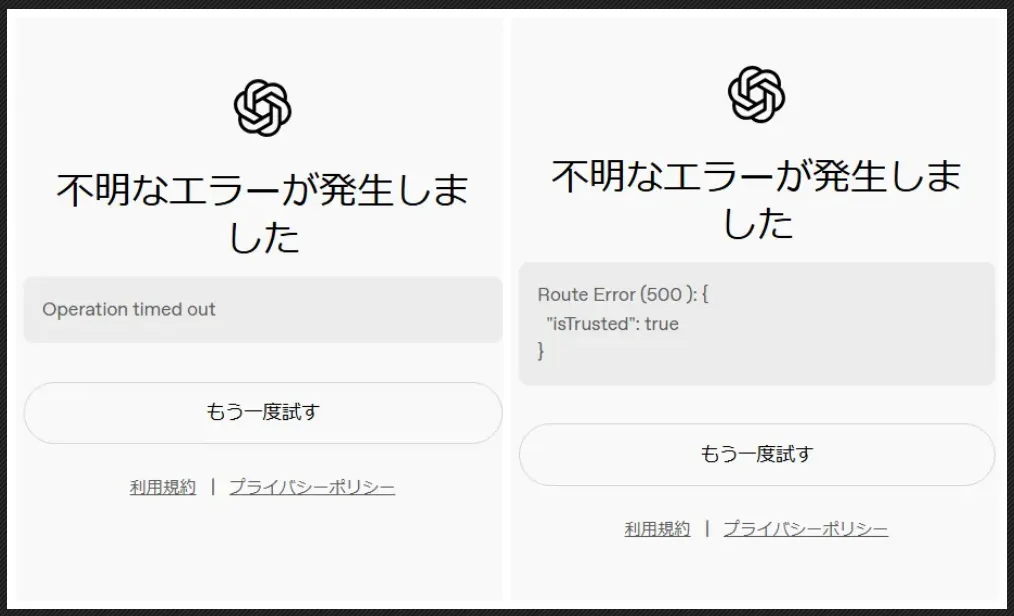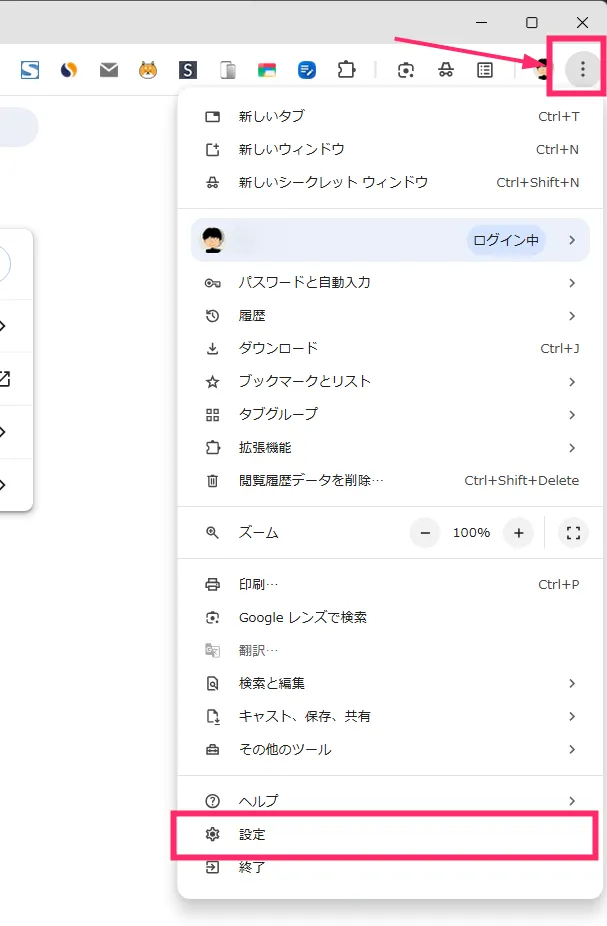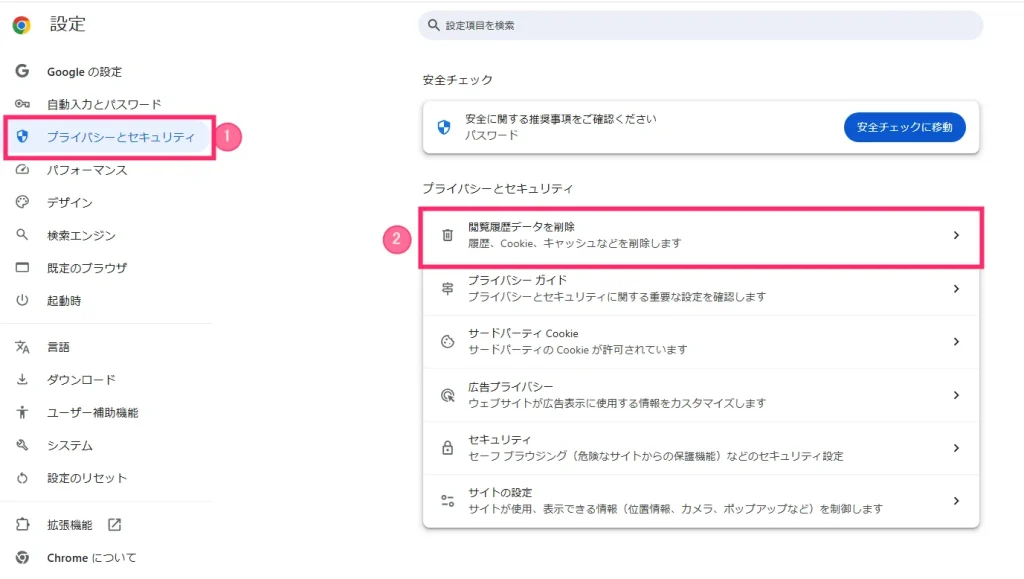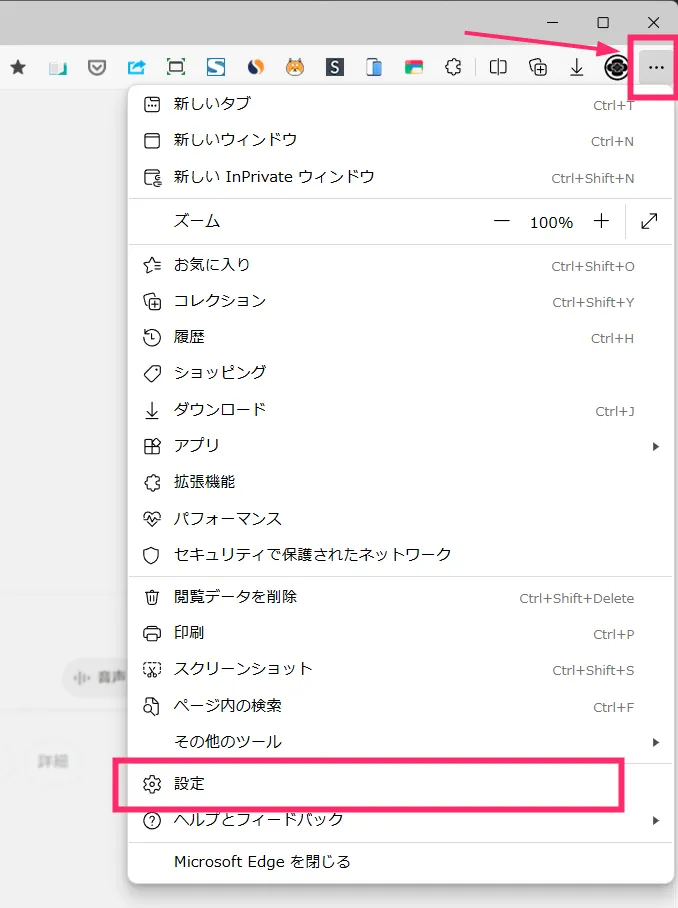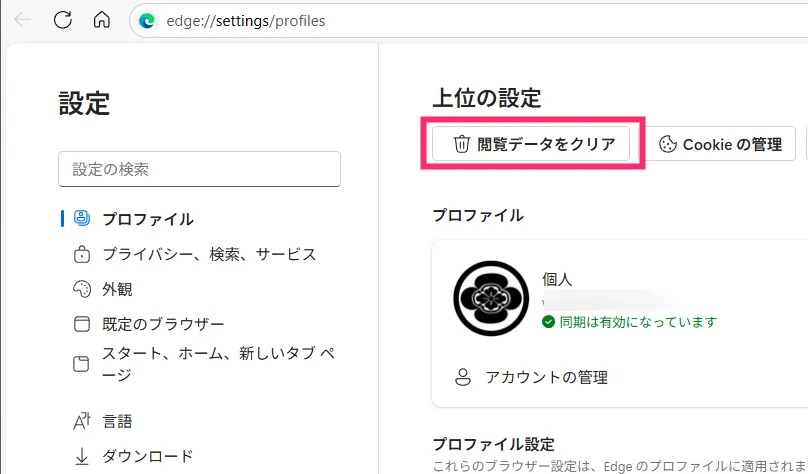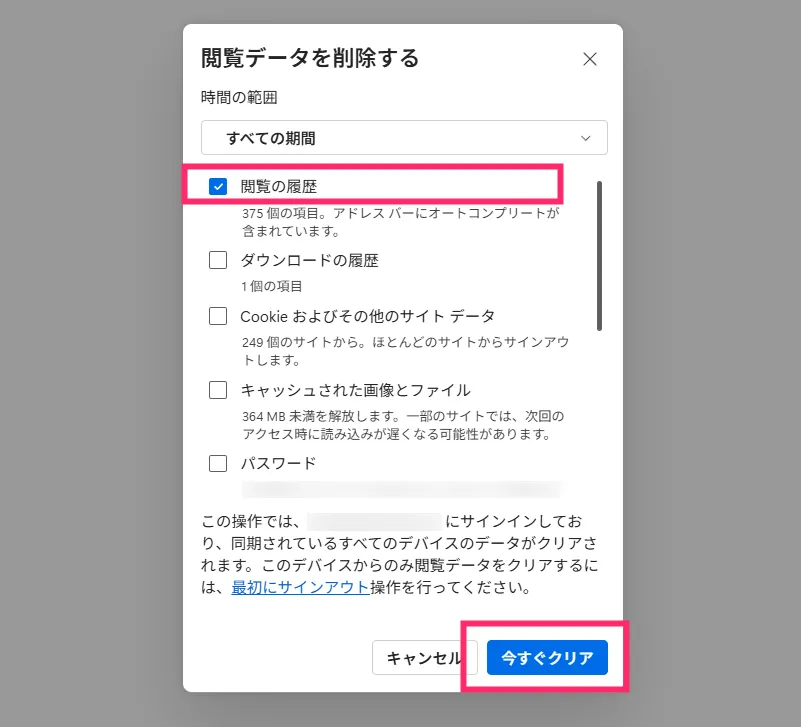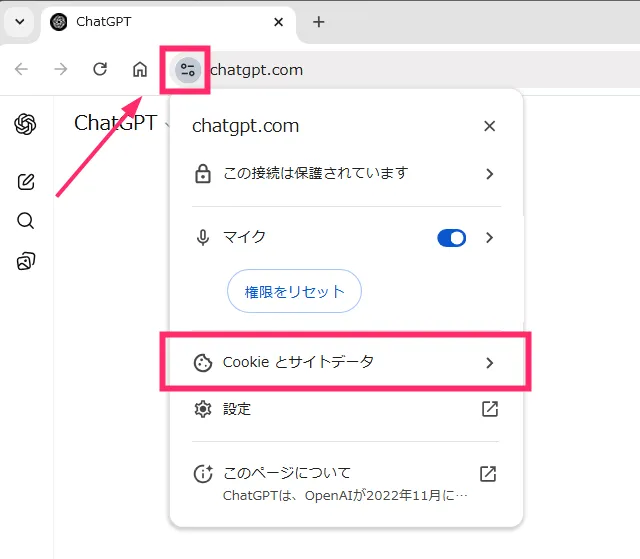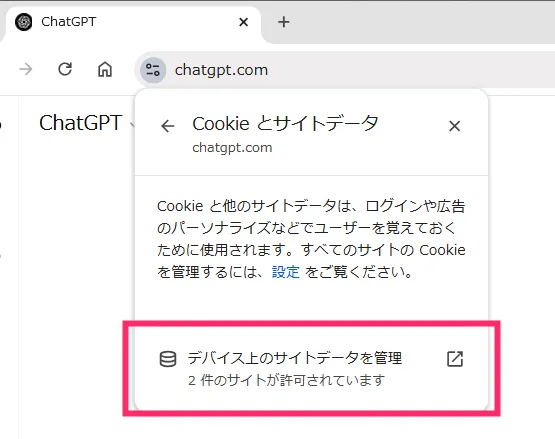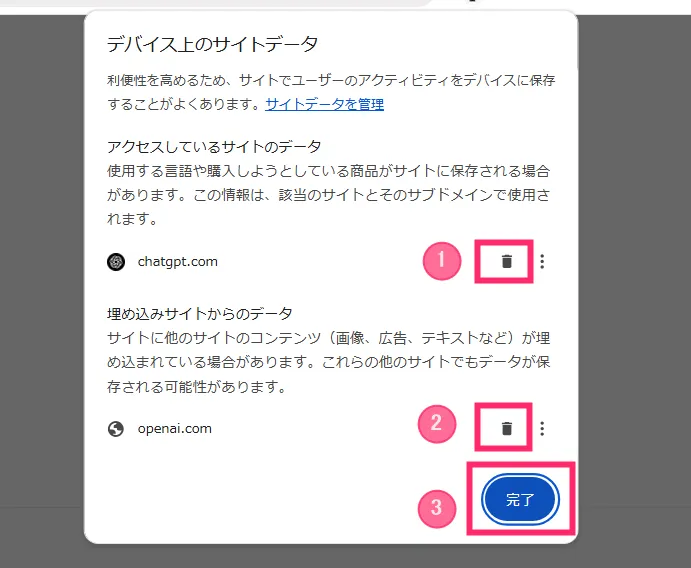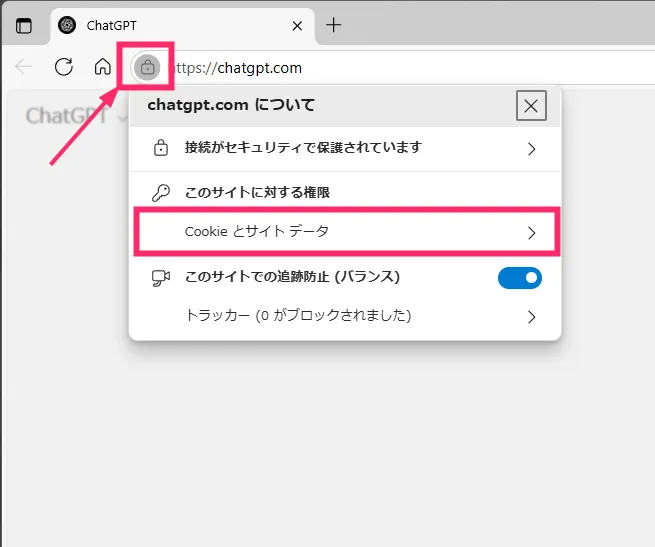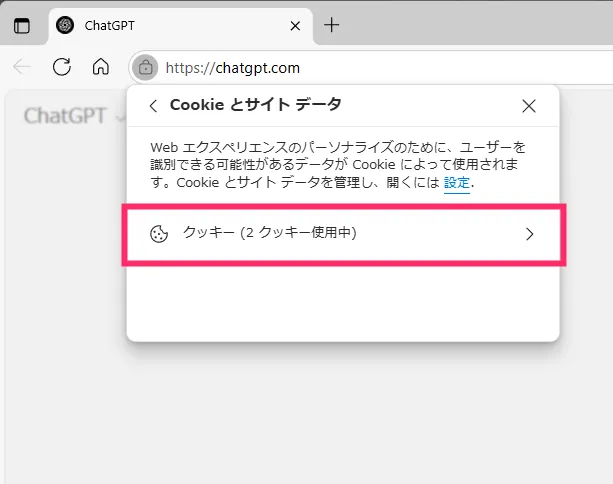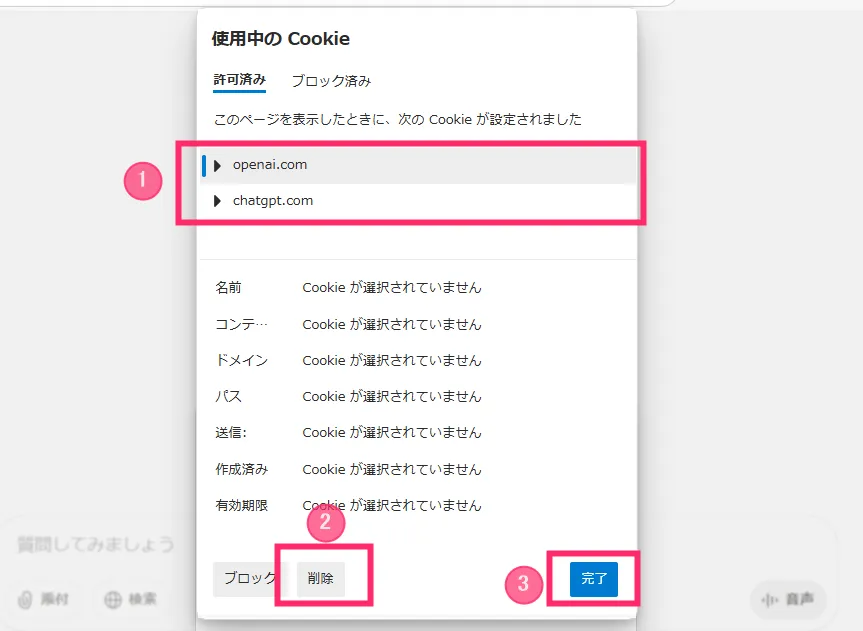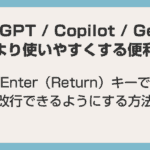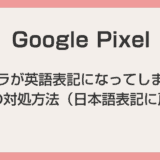ChatGPT に以下のようなエラーが表示され、ログインできなくなることがあります。
不明なエラーが発生しました
- Operation timed out
- Route Error (500 )
何度ログインを試みても、これらのエラーが繰り返し表示されてしまいます。
今回は、エラーが発生して ChatGPT にログインできなくなったときの対処方法を紹介いたします。
ChatGPT にログインできなくなった時の対処方法【Operation timed out / Route Error (500 ) エラー】
ChatGPT のログインできないエラーを解消する手順
Chrome と Microsoft Edge に対応した、ChatGPT にログインできないエラーを解消する 2 パターンの手順を紹介します。
以下で紹介する 2 パターンの手順でエラーが解消できた場合、
一時的なセッションエラーや、ブラウザのキャッシュ・Cookie の不整合が原因でエラーが発生していた可能性が高いと考えられます。
ただし、以下で紹介する手順を試しても解消できない場合がありますので、あらかじめご了承ください。
エラー解消方法①:ブラウザの閲覧履歴をクリアする
エラー解消方法②:Cookie の個別削除
上記の 2 つの解消方法を試してもエラーが解消されず、ChatGPT にログインできない場合は、以下の項目を参照してください。
ChatGPT 側の一時的な障害の可能性が高いと考えられます
上記の 2 つの解消方法を試してもエラーが解消されず、ChatGPT にログインできない場合は、ChatGPT 側の一時的な障害の可能性が高いと考えられます(OpenAIのサーバーが混雑、またはメンテナンス中であることが原因)。
対策としては…
1時間ほど時間を空けてからログインを試してみる
これだけです。
少なくとも僕の場合は、過去2度ほど起こったログインできないエラーが、こちらで解消されています。
あとがき
僕自身、過去に計 3 回、この「ログインできないエラー」に遭ったことがあります。
はじめてこのエラーに直面したときは、「アカウントが BAN されてしまったのでは?」と本気で焦りました。それくらい ChatGPT は、日々の仕事に欠かせないツールになっていたので、それも当然の反応だったと思います。
本記事が、ChatGPT にログインできないエラーに遭遇してしまった際の助けになれば幸いです。